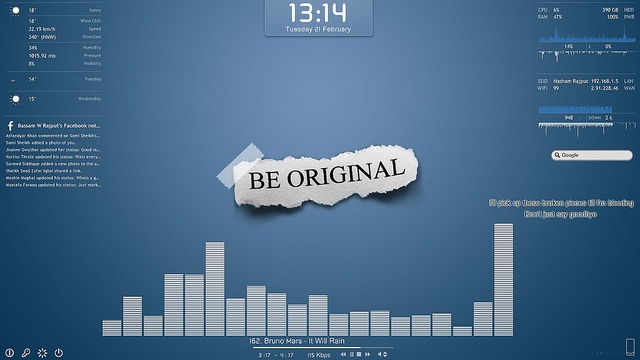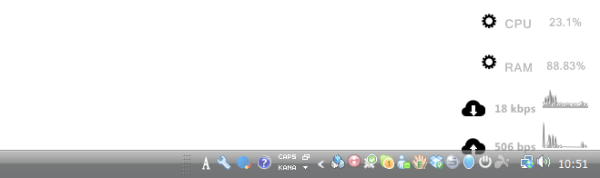先日(と昨日)ライフハッカーで紹介されていた「究極のデスクトップ(以下)2記事」を実際に試してみた。イメージは上図のとおり、カッコイイな!!・・・本当になるのかな?ということで、試してみました。手順を追って以下にご紹介します。
まず、自分のダサいデスクトップがどんなのかというと、、、以下。
で、ライフハッカーで紹介されていたデスクトップを作る方法やアプリケーションが以下。さてtafarocksデスクトップはここから偉大なる変貌を遂げるのか!?
究極のデスクトップを実現するアプリ一覧
- Wallbase
- Samurize
- Equalizer Spectrum
- Rainmeter
- Enigma
- Glass2K
- Fences
- RocketDock
- StartKiller
- MiniLyrics
- InfoSystem
以下より、一つずつ実験結果を書いていきますね。
1.壁紙は「Wallbase」より
要は壁紙探しが可能なサイトです。好きな壁紙を探すことが出来るのですが、今回は我慢してwライフハッカーと同じ方法で進めます。壁紙は以下画像をダウンロードして、Windowsの標準設定で壁紙にするだけ。
これは、簡単。
2.Windows用システム監視:『Samurize』
Samurizeとは、デスクトップ上にパソコンのシステム状態をモニタリングしたり、天気予報、ニュース、テレビの番組表、演奏中の曲情報、歌詞等を表示できるフリーソフトです。初心者には敷居の高いソフトのようです・・・大丈夫かな。
・・・やはり敷居が高かったので、諦めました(/□≦、)エーン!!
ちなみにこちら(http://www7a.biglobe.ne.jp/%257Esun1/)のサイトで詳しくSamurizeの設定方法を紹介していますが、日本語化パッチが現在提供STOPしているのか?ファイルダウンロードができず、サイトの日本語説明と実際の英語表記を照らし合わせるのが大変で、諦めてしまいました。
じゃ、気を取り直して(ごめんなさい)
3.画面下部のイコライザー『Equalizer Spectrum』
おっと、日本語で解説してくれているサイトが無いぞ。英語でインストラクションの記述がありましたので、それを参照します。こちらも上記2のSamurizeが前提となっているようで、ハードル高そ~、だけどやってみた。
- Equalizer SpectrumフォルダをSamurizeのConfigsフォルダにペースト
- システムトレイにあるSamurizeアイコンを右クリックし好きなスキンを選ぶ
Equalizer Spectrum Samurize by ~kARTechnology on deviantART
・・・これもSamurizeが使いこなせないとダメです(ごめん!)
4.システム管理および構成ツール『Rainmeter』
これは今までも使ってました。下図右側にある黒いヤツです。でもあまりかっこよくなかったので、こちらのサイトからスキンを探すと、お好みのデザインスキンをゲットできます。
これは簡単、僕でもできます。
5.Rainmeter用「Enigma」スキン
スキンは探せば沢山ありすぎます。Enigmaは僕は使用していませんが、自分のお好みを探して下さい。http://rainmeter.net/cms/SuitesEnigma
尚、昨日のライフハッカーでは「InfoSystem」スキンの紹介がありました。ちなみにNAVERまとめで40,000PVを稼ぐ凄腕Rainmeterスキンまとめもありました。
【無料】Rainmeterのおすすめスキン集 - NAVER まとめ
デスクトップカスタマイズツール『Rainmeter』のハイクオリティーなスキンをまとめました。デスクトップをかっこよく便利に。 tag: rainmeter, skin, skins, スキン, オススメ, 日本語 更新日: 2011年09月17日RSS ...
是非。
6.『Glass2K』ユーティリティでウィジェットやツールを透明化
Windowsタスクバーやウィジェットを透明化します。僕もタスクバーを半透明にしました。
なんかちょっとオサレ!
7.『Fences』でデスクトップのショートカットの整理
これは超便利なツールです。ファイルダウンロードするとき、「とりあえずデスクトップ」という方は多いと思います。仕事用PCなんかは、タスク管理的にデスクトップに保存しておくということもあります。
そこでこのFencesを使用すると、デスクトップ上のフォルダやファイルを美しく整理してくれます。また特筆すべき機能としては、デスクトップの何もない所でダブルクリックすると、ファイルやフォルダを一発で非表示させる機能があります。これが便利。仕事のとき、お客様にPCを見せるときやプレゼンの時、デスクトップが汚いとイメージ悪いです、そんなときに、ダブルクリックしておくと、デスクトップは真っ白状態で美しく保つことが出来ます(見せることが出来ます。)ということで、こちらは是非とも。
こんな感じに左に2つのスペースを作って余分なフォルダが見えないようにしました。
8.『RocketDock』でスタートメニューとアプリショートカット
Mac風のドックで有名なアプリケーションです。これまでタスクバーにアプリのショートカットを沢山並べて使用しておりました、正直便利でやめられなかったのですが、今回を機に、ドックに気分転換してみることにしました。以下のようになりました。まだデザイン微妙ではありますが、近づいて来ましたねw(画面下が黒いのは、僕のPC解像度と背景画像の解像度が合っていないためです、なので最終的には違う背景画像に変えます)。
勿論ドックのアイコンにマウスを合わせると、ビューンって大きくなりますw
9.『StartKiller』でタスクバーのスタートボタンを非表示
これはスゴイw。スタートボタンを非表示というか、なくなってしまいました(下図はタスクバーの一番左端なのです)。じゃあ、シャットダウンするときはどうするの?それはキーボードのスタートメニューボタンで代用下さい。あくまでもデザイン重視ならではのツールですね。僕はタスクバーを隠すことでデスクトップを綺麗にしますので、後でアンインストールしました。
これもオサレか?
10.『MiniLyrics』のプレーヤーを画面の下部に表示
6のGlass2Kを使って透明します。歌詞表示もできるようなのですが、僕は特に歌詞表示が必要な音楽は聴かない(洋楽やインストが中心)ので、これも不採用とさせて頂きます。
MiniLyrics - Show lyrics in iTunes, Windows Media Player, Winamp, etc.
Lyrics plugin software for iTunes, Windows Media Player, Winamp, etc. You do not need to change the way you enjoy music. Display scrolling lyrics, you can follow along with the artist and catch every word. Automatically search and download lyrics. Huge lyrics database, and it is expanding every day. ...
すみません。
疲れた・・・完成!(壁紙はブラック★ロックシューターw)
ということで!(まとめ)
Samurizeには正直やられました(諦め)。こんな中途半端なエントリーで恐縮ですが、少なくとも心機一転ステキなデスクトップライフを今後過ごして行けそうです。初心者でも簡単なツールだけ抜粋すると、以下の通り。
- Wallbaseで壁紙探し
- Rainmeterでシステム監視表示
- Glass2Kでタスクバー半透明化
- Fencesでフォルダ整理
- RocketDockでMac風デスクトップ
- StartKillerでスタートボタン非表示
初心者でも上記だけなら全然大丈夫です、すぐ出来ます。是非、皆様もお試し下さい。